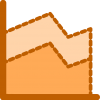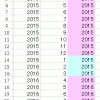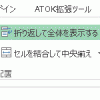エクセルで勝手に日付形式にされたものを元に戻す方法
前回のように、
エクセルで勝手に日付形式にされてしまったデータを
元に戻す方法はあるのでしょうか?
例えば、
A1セルに「4-2」と入れると、
エクセル上は「4月2日」と表示されます。
ここで、書式を「標準」に戻すと、
「42462」等といった5桁の数字になってしまいます。
これを4-2に戻す方法はあるか?
という話です。
いったん日付になったら元には戻せない
結論から言ってしまうと、
残念ながら、どんな場合でも完璧に戻せるような方法はありません。
というのは、
「12-25」と入れると、
「あ、12月25日だな!」ということで、
「12月25日」と変換してくれるのですが、
「25-12」と入れても
「あ、月と日を逆に入れる地域なんだな!」と
気を利かせすぎて(汗)、
やっぱり「12月25日」と変換されてしまうのです。
こういう場合、
「12月25日」というデータを見ただけでは、
当初のデータが、
「12-25」、「25-12」のどれかがわからないので、
全自動で、元の形に戻すことは不可能です。
結局、
事前に日付形式にならないように対策を取る
しかない、ということです。
でも、
不完全ではありますが、元に近いデータに戻すことはできます。
text関数を使う
A1セルに「4月2日」と表示されている状態で、
別のセルに、text関数を使って、
=text(A1,"m-d")
と入れれば、
「4-2」と表示させることができます。
=text(A1,"mm-d")
と入れれば、「04-2」
=text(A1,"mm-dd")
と入れれば、「04-02」
と表示できますので、
元のデータがこれらの形であれば、
ある程度は元に戻すことができるかもしれません。